Wenn Sie auf Ihrem Windows 10-Rechner nicht mit einem Administratorkonto arbeiten, werden Sie regelmäßig von der Benutzerkontensteuerung (UAC) aufgefordert, Ihre Eingaben zu bestätigen. Insbesondere bei bestimmten Anwendungen wie dem Registrierungseditor erscheint diese UAC-Abfrage jedes Mal beim Start. Dieses Verhalten kann auch bei anderen Anwendungen auftreten, je nachdem, welche Aktionen sie ausführen. Wenn Sie diese ständigen Nachfragen als störend empfinden, gibt es eine Möglichkeit, die UAC-Aufforderungen für bestimmte Anwendungen unter Windows 10 mithilfe einer geplanten Aufgabe zu umgehen.
Hinweis: Am Ende dieses Artikels finden Sie ein Video-Tutorial, das die Schritte visuell erklärt.
Vorsicht ist geboten
Die UAC-Aufforderung mag zwar lästig erscheinen, sie ist jedoch ein wichtiger Sicherheitsmechanismus. Sie dient als Warnung, wenn Sie im Begriff sind, Änderungen am System vorzunehmen, die dessen Stabilität beeinträchtigen könnten. Dies betrifft verschiedenste Aktionen, von der Installation von Programmen bis hin zur Bearbeitung der Registrierung. Es ist daher nicht empfehlenswert, die UAC-Funktion zu deaktivieren, es sei denn, Sie wissen genau, was Sie tun und welche Konsequenzen dies haben kann.
UAC-Aufforderung umgehen: So geht’s
Im Folgenden zeigen wir Ihnen, wie Sie den Registrierungseditor starten können, ohne dass die UAC-Aufforderung erscheint. Dieses Verfahren kann aber auch auf andere Anwendungen angewendet werden. Zunächst öffnen Sie die Aufgabenplanung und erstellen eine neue Aufgabe. Geben Sie dieser Aufgabe einen aussagekräftigen Namen, der Ihnen später hilft, sie wiederzufinden.
Aktivieren Sie im Reiter „Allgemein“ die Option „Mit höchsten Privilegien ausführen“.
Wechseln Sie nun zum Reiter „Aktionen“ und klicken Sie auf die Schaltfläche „Neu…“. In dem sich öffnenden Fenster geben Sie den vollständigen Pfad zur EXE-Datei der Anwendung ein, die Sie ohne UAC-Aufforderung starten möchten. In unserem Beispiel verwenden wir den Registrierungseditor. Ersetzen Sie diesen Pfad entsprechend durch den Pfad der Anwendung, die Sie nutzen möchten. Hier ist das Beispiel für den Registrierungseditor:
c:\windows\regedit.exe
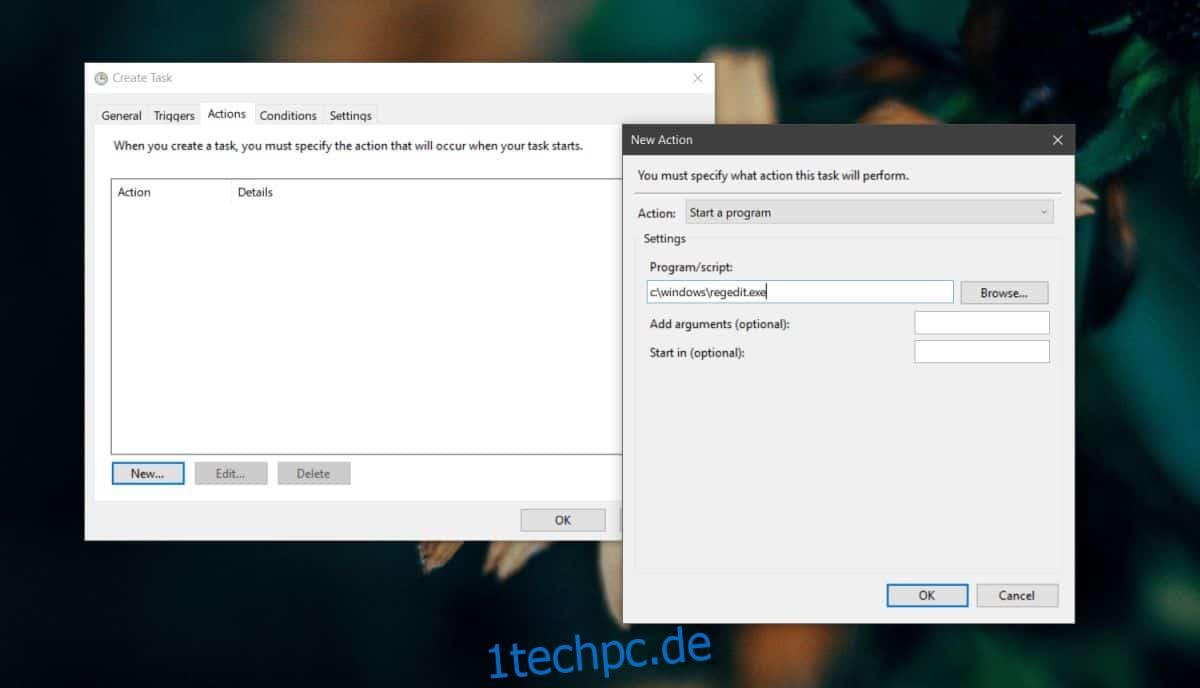
Gehen Sie als Nächstes zum Reiter „Bedingungen“ und deaktivieren Sie die folgenden beiden Optionen:
- „Anhalten, wenn der Computer in den Akkubetrieb wechselt“
- „Aufgabe nur starten, wenn der Computer mit Netzstrom versorgt wird“
Bestätigen Sie Ihre Eingaben mit „OK“. Sie werden nun aufgefordert, Ihren Admin-Benutzernamen und Ihr Passwort einzugeben, um die Aufgabe zu erstellen.
Wenn Sie diese Aufgabe ausführen, wird die Anwendung im Hintergrund gestartet, d.h., sie ist nicht im Fokus. Sollte dies ein Problem darstellen, können Sie es folgendermaßen beheben: Öffnen Sie die Aufgabenplanung und bearbeiten Sie die soeben erstellte Aufgabe. Gehen Sie zum Reiter „Aktionen“ und wählen Sie die Aktion aus, die Sie zuvor konfiguriert haben. Klicken Sie auf die Schaltfläche „Bearbeiten“ und geben Sie folgenden Befehl in das Feld „Argumente hinzufügen“ ein. Ersetzen Sie „regedit.exe“ durch den Namen der EXE-Datei der Anwendung, die Sie starten möchten:
/c start "" regedit.exe
Das ist alles! Damit die Aufgabe einfacher zu starten ist, empfehlen wir Ihnen, eine Desktop-Verknüpfung für geplante Aufgaben zu erstellen. Eine Anleitung dazu finden Sie in unserem Artikel zum Thema Desktop-Verknüpfungen für geplante Aufgaben.